Si no sabe cómo agregar un toque de color a su documento, las tablas son una excelente manera de dividir el texto y llamar la atención sobre los puntos clave en Microsoft Word. No solo se ven estéticamente agradables, sino que el color también puede ayudar a estructurar la jerarquía visual de su trabajo.
Microsoft Word facilita cambiar el color de fondo de su tabla. Puede colorear tablas ya existentes o crear nuevas desde cero. No importa si los datos ya están escritos en la tabla. Cambiar el color de fondo de una celda, fila, columna o tabla completa no afectará su contenido. Entonces, en esta publicación de blog, le daremos todos los consejos y trucos para adornar los diseños de sus mesas con colores vibrantes que los harán sobresalir de la página.
Tabla de contenido
Agregar un color con sombreado
Para agregar un color de fondo con sombreado, solo necesita seleccionar las partes de la tabla que desea colorear. Puede usar este método para agregar más de un color a la tabla. Así es como:
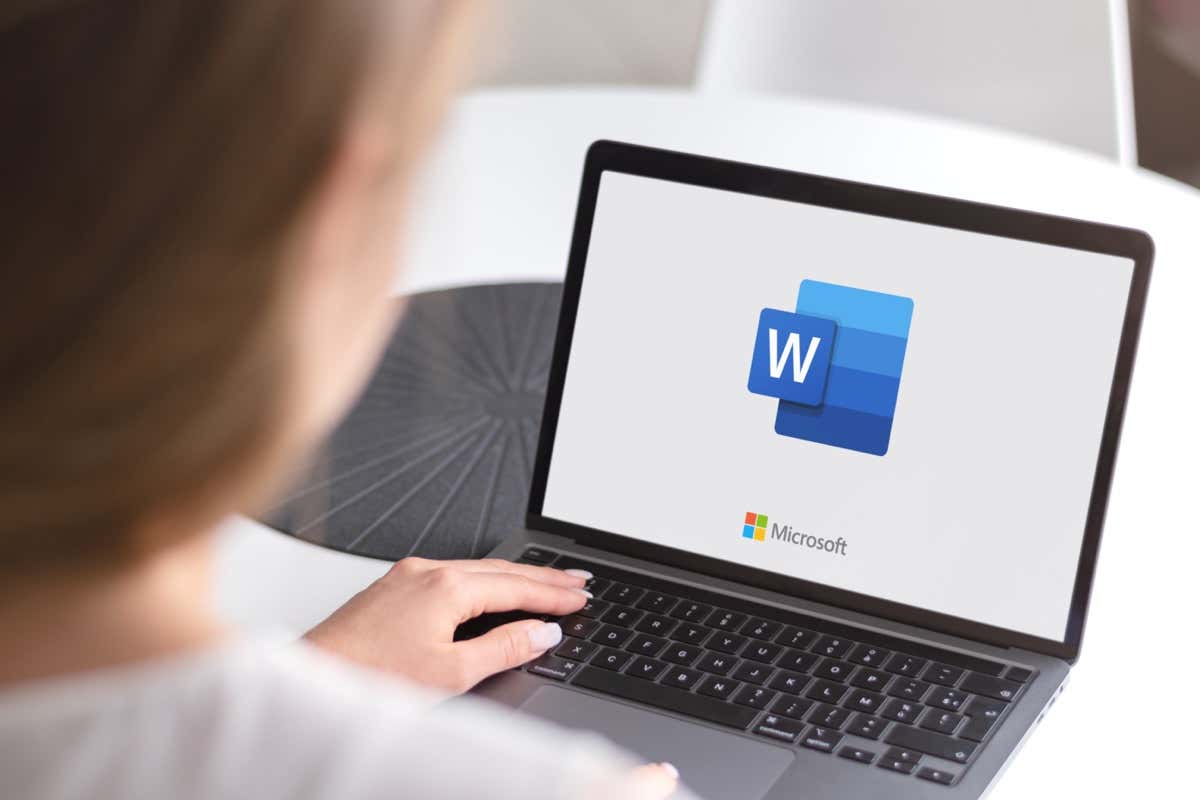 Inserta un tabla, o elegir la ya existente.
Inserta un tabla, o elegir la ya existente. 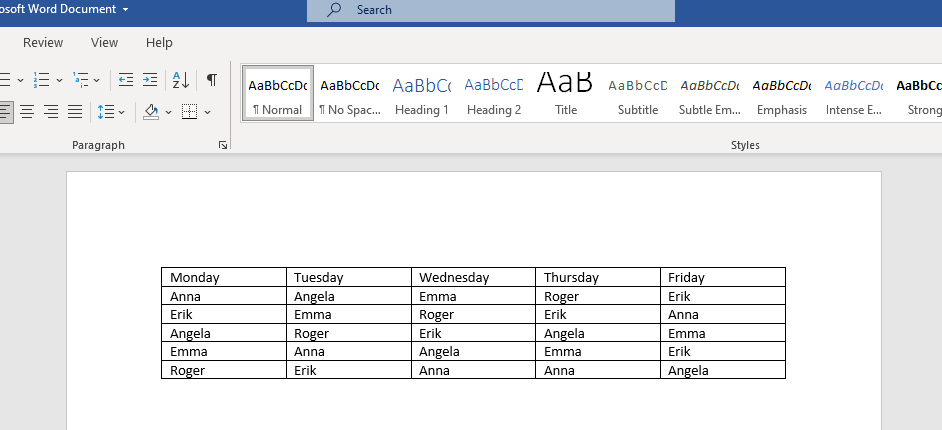 Si desea seleccionar toda la tabla, pase el mouse sobre ella y haga clic en el icono de flecha de cuatro tenedores en la parte superior.
Si desea seleccionar toda la tabla, pase el mouse sobre ella y haga clic en el icono de flecha de cuatro tenedores en la parte superior. 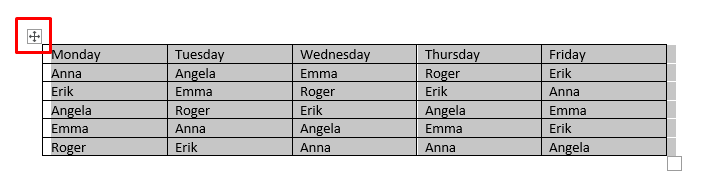
También puede seleccionar una sola celda simplemente haciendo doble clic en ella. Si desea seleccionar una fila o columna completa, haga clic en la última o la primera celda y arrastre el cursor hasta donde desee finalizar la selección.
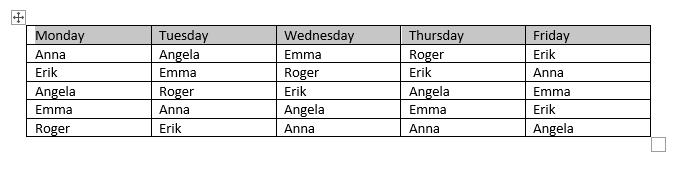
Si desea seleccionar varias celdas de tabla no continuas, presione Ctrl y luego seleccione las celdas que desea colorear haciendo doble clic.
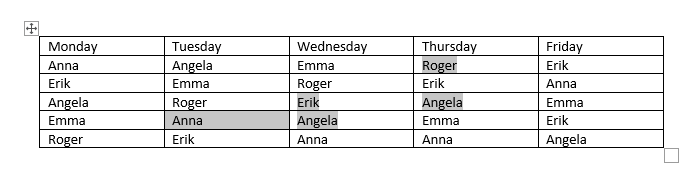 Cuando se selecciona la tabla, notará que aparecen dos características nuevas en la cinta: Diseño de tabla y Diseño.
Cuando se selecciona la tabla, notará que aparecen dos características nuevas en la cinta: Diseño de tabla y Diseño. 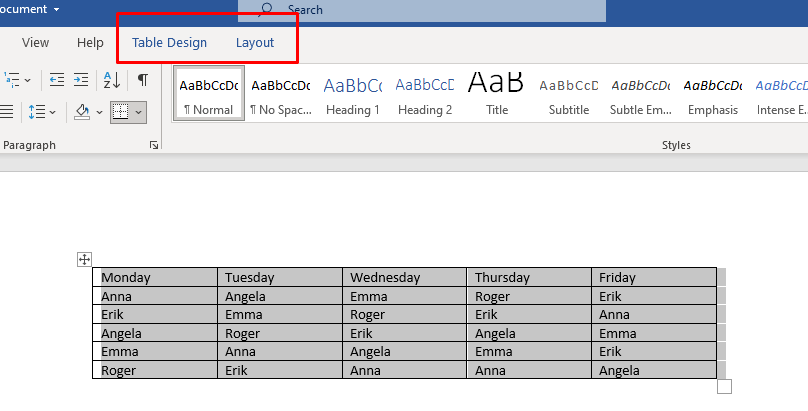 Vaya a Diseño de tabla y seleccione la flecha desplegable debajo de Sombreado.
Vaya a Diseño de tabla y seleccione la flecha desplegable debajo de Sombreado. 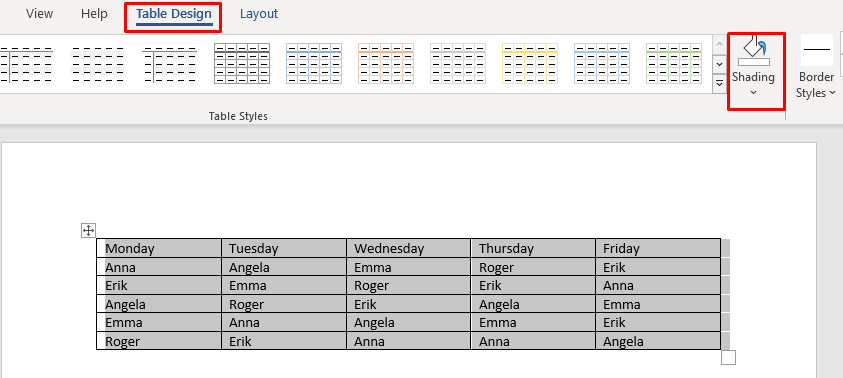 Aparecerá un menú desplegable con una paleta de colores. Elige el color que quieras añadir a la mesa.
Aparecerá un menú desplegable con una paleta de colores. Elige el color que quieras añadir a la mesa. 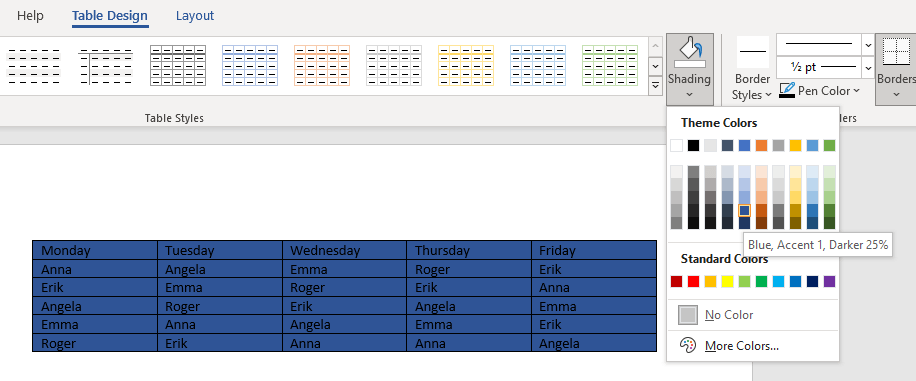
Ahora puede personalizar el color de su tabla siguiendo los siguientes pasos:
Vaya a la flecha desplegable Sombreado nuevamente y seleccione Más colores al final de el menú desplegable. 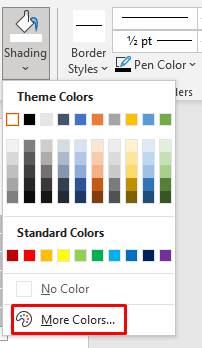 Cuando aparezca la nueva ventana, vaya a la pestaña Personalizar.
Cuando aparezca la nueva ventana, vaya a la pestaña Personalizar. 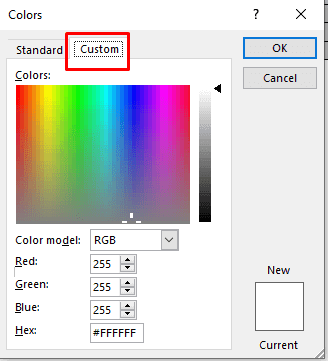 Haga clic en cualquier parte del panel de color para seleccionar un color personalizado o ingrese su código de color RGB personalizado en los campos correspondientes.
Haga clic en cualquier parte del panel de color para seleccionar un color personalizado o ingrese su código de color RGB personalizado en los campos correspondientes. 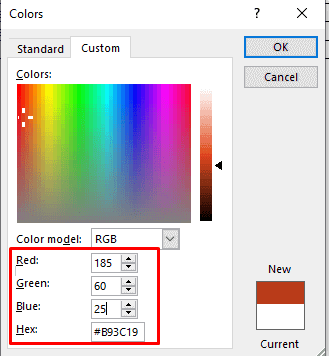 Cuando haya terminado de seleccionar el color personalizado, presione OK para volver a la tabla.
Cuando haya terminado de seleccionar el color personalizado, presione OK para volver a la tabla.
Esta es una forma de colorear el fondo de su tabla de Word y es bastante sencillo. Sin embargo, hay más de una forma de acceder al botón Shading:
Simplemente haga clic en el botón de selección de tabla y aparecerá un nuevo menú. Localice el botón Sombreado allí buscando su icono. 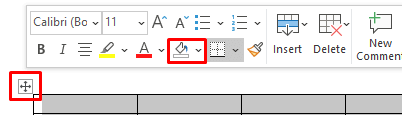 También puede encontrar el botón Sombreado en la pestaña Inicio en la cinta.
También puede encontrar el botón Sombreado en la pestaña Inicio en la cinta. 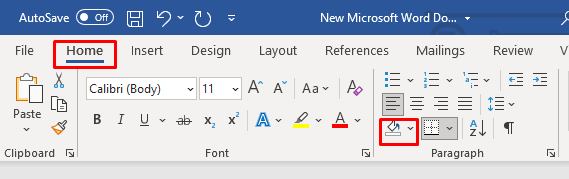
Usar estilos de tabla
Puedes usar estilos de tabla para cambiar el color de una tabla. Eso sí, estos estilos son algo así como ajustes preestablecidos, colores de tema o plantillas. Elegirá una plantilla para una tabla completa, pero luego puede editarla, agregar más colores o cambiar los colores existentes. Este método solo funciona en una tabla completa, pero puede cambiar el color de sus celdas o filas más tarde, utilizando el método descrito anteriormente.
Seleccione la mesa a la que desea agregar color y vaya a Diseño de mesa. 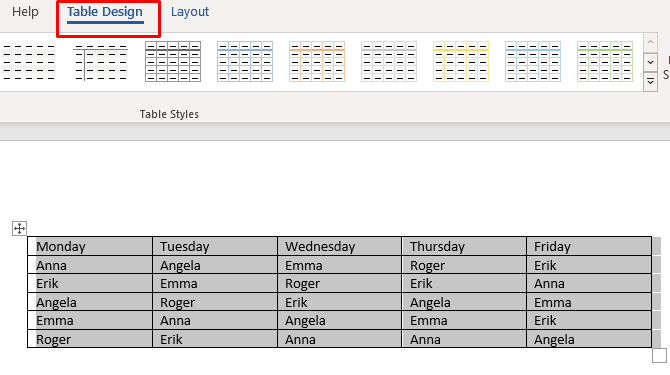 Haga clic en la flecha en la esquina inferior derecha de la cinta Estilos de tabla.
Haga clic en la flecha en la esquina inferior derecha de la cinta Estilos de tabla. 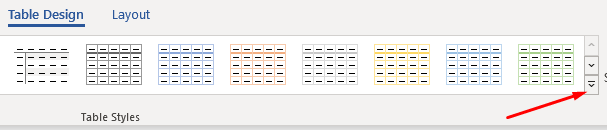 Aparecerá una nueva ventana con diferentes estilos de tabla predeterminados. Seleccione su favorito.
Aparecerá una nueva ventana con diferentes estilos de tabla predeterminados. Seleccione su favorito. 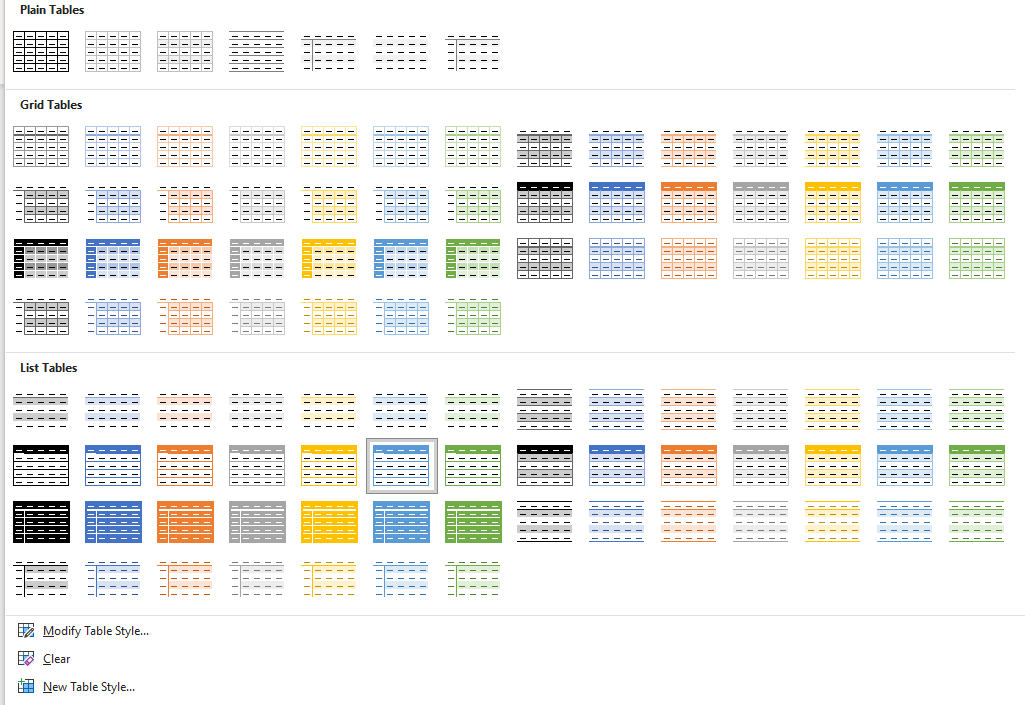 Ahora puede usar la sección Opción de estilo de tabla para modificar la tabla.
Ahora puede usar la sección Opción de estilo de tabla para modificar la tabla. 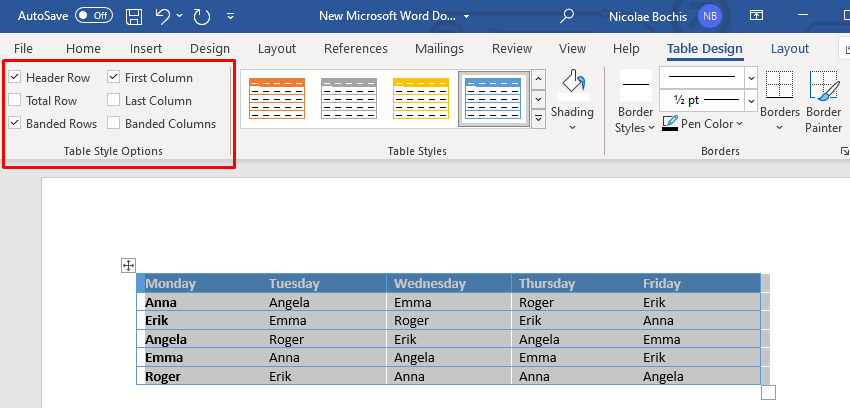
Los estilos de tabla pueden ser beneficiosos si no tiene tiempo para diseñar sus tablas. Simplemente puede elegir el ajuste preestablecido y cambiará no solo el color de fondo, sino también el aspecto completo de su tabla, incluidos los bordes, las celdas y los encabezados.
Agregar color con bordes y sombreado
Agregar color de fondo a la tabla de Microsoft Word con bordes y sombreado se usa mejor en tablas ya existentes.
Seleccione una tabla completa o solo las partes que desea matizar. Haga clic con el botón derecho en una de las celdas de la tabla seleccionada y elija Bordes y sombreado. 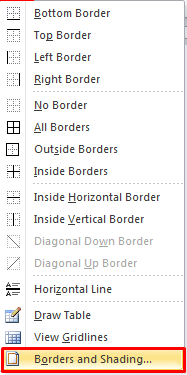 Si está utilizando la última versión de Microsoft Office, para encontrar esta opción, vaya a Diseño de tabla y luego haga clic en la flecha que apunta hacia abajo en la esquina inferior derecha de la sección Bordes.
Si está utilizando la última versión de Microsoft Office, para encontrar esta opción, vaya a Diseño de tabla y luego haga clic en la flecha que apunta hacia abajo en la esquina inferior derecha de la sección Bordes. 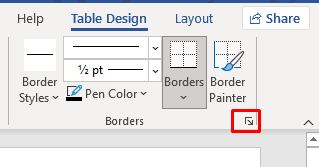 Se abrirá un nuevo cuadro de diálogo. Ve a la pestaña Sombreado.
Se abrirá un nuevo cuadro de diálogo. Ve a la pestaña Sombreado. 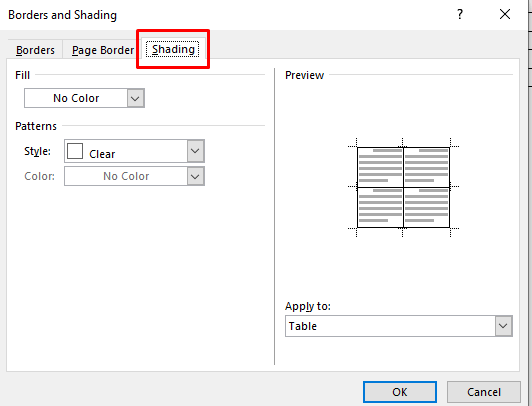 Seleccione la flecha desplegable Rellenar y se abrirá la tabla de colores. Simplemente elige el color que quieras.
Seleccione la flecha desplegable Rellenar y se abrirá la tabla de colores. Simplemente elige el color que quieras.
6. Para personalizar el color de fondo, vaya a Más colores y seleccione un color de la paleta, o importe el código RBG personalizado.
7. Ahora puede elegir el porcentaje de matiz del color elegido seleccionando la flecha desplegable Estilo.
8. También puede ir al menú desplegable Aplicar a y elegir Celda para aplicar el color solo a la selección de la tabla. Si elige Tabla, el color se agregará a toda la tabla.
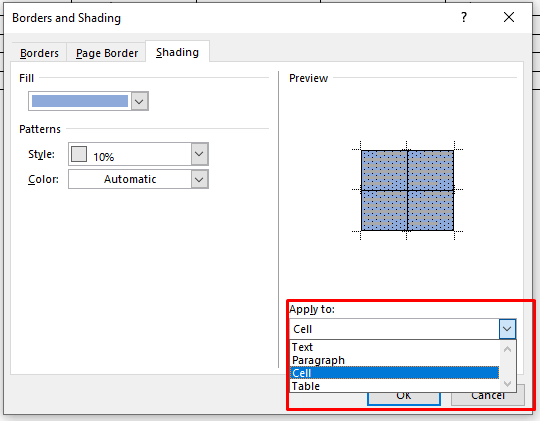
Una vez que haya terminado de seleccionar el color y los parámetros, haga clic en Aceptar para volver a la tabla. Los cambios se aplicarán automáticamente.
Agregar color de fondo con la pestaña Diseño de bordes de página
El último método para agregar un color de fondo a la tabla puede parecer redundante. Sin embargo, es una opción y algunas personas pueden sentir que es más natural agregar color a sus mesas de esta manera. Aunque es muy similar al método descrito anteriormente, encontrará que la pestaña Diseño de bordes de página se coloca de manera más conveniente en la cinta.
Seleccione la mesa o parte de la mesa que desea agregar color. En la cinta, busque la pestaña Diseño. 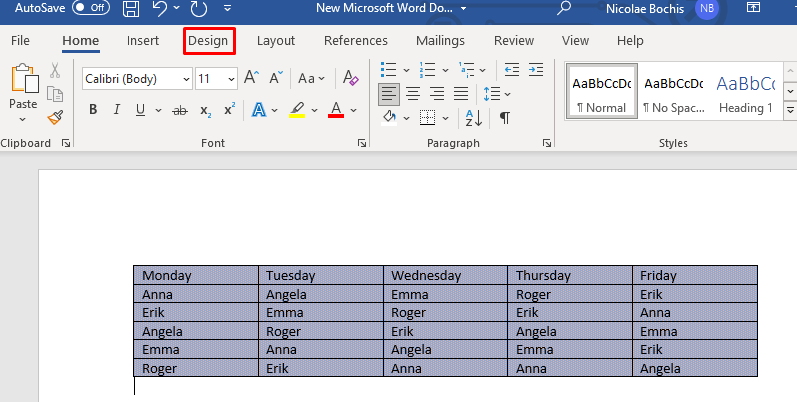 Seleccione Bordes de página en el lado derecho de la cinta de opciones de Word.
Seleccione Bordes de página en el lado derecho de la cinta de opciones de Word. 
Esto abrirá la ventana Bordes y sombreado. Desde aquí puede configurar el color y los parámetros siguiendo los pasos descritos en el método anterior. Repitamos por si acaso:
Elija la pestaña Sombreado. 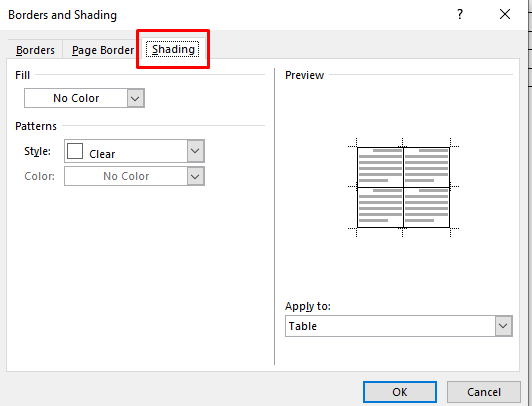 En la sección Relleno, haga clic en la flecha desplegable y elija el color.
En la sección Relleno, haga clic en la flecha desplegable y elija el color. 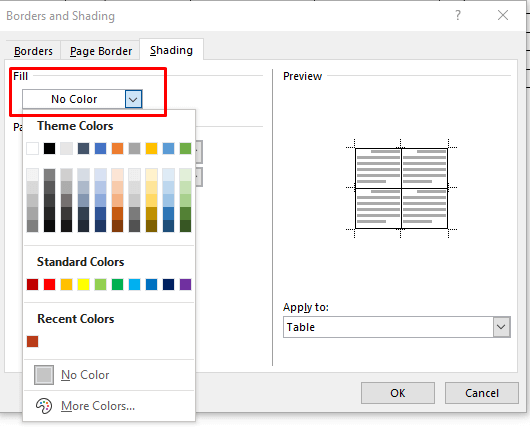 Seleccione el porcentaje de tinte en la sección Estilo.
Seleccione el porcentaje de tinte en la sección Estilo. 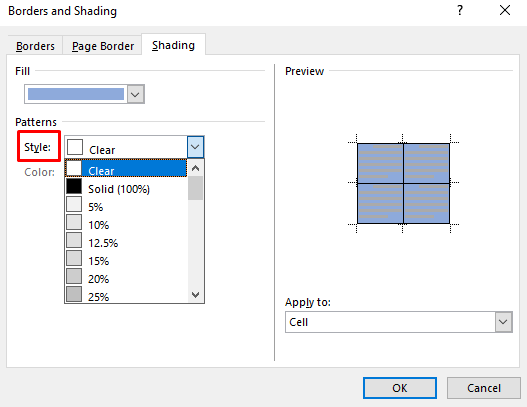 Vaya a Aplicar a la flecha desplegable y seleccione si desea aplicar el color en toda la tabla o solo en las celdas seleccionadas.
Vaya a Aplicar a la flecha desplegable y seleccione si desea aplicar el color en toda la tabla o solo en las celdas seleccionadas. 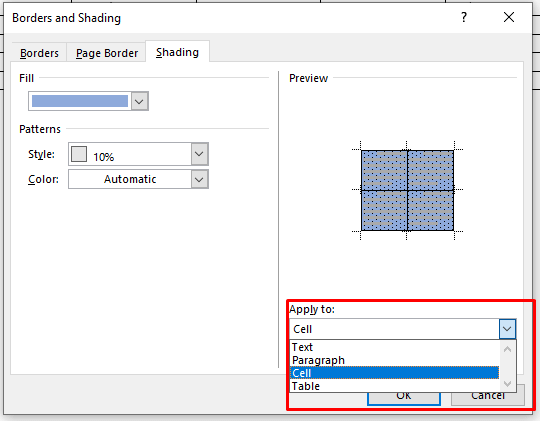
¡Y eso es todo!
Ahora conoce cuatro formas diferentes de agregar un color de fondo a sus tablas de Microsoft Word. Agregar un color de fondo a las tablas en Word es una excelente manera de organizar visualmente el contenido. Con los sencillos pasos proporcionados anteriormente, puede aplicar fondos y bordes a las tablas con facilidad. Ahora, sus documentos serán más fáciles de leer para todos.


